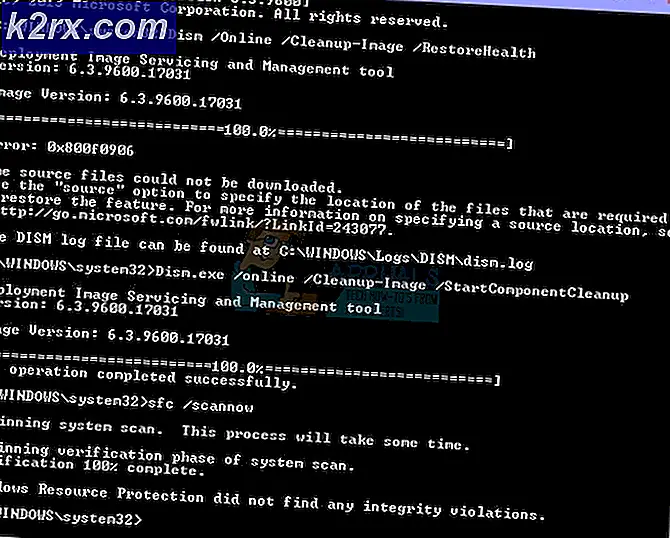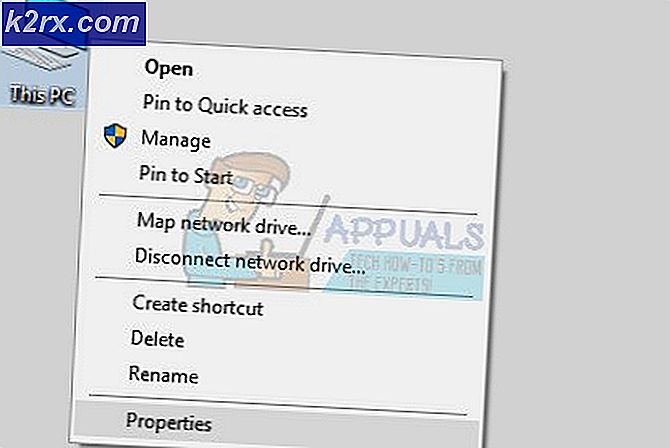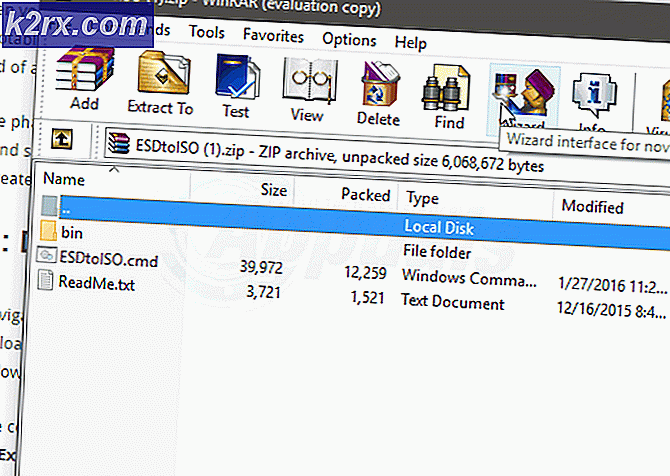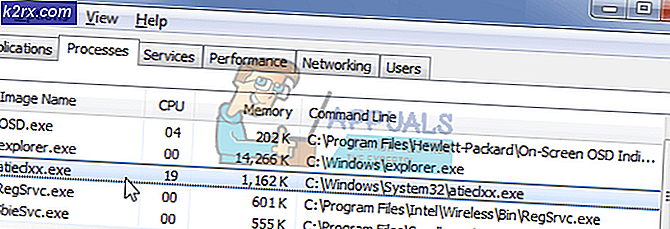Làm thế nào để cài đặt phần mở rộng VLC trên Linux
Trình phát VLC cho phép bạn cài đặt các phần mở rộng, bổ sung và giao diện mà không cần trình quản lý gói Debian, Ubuntu, Arch hoặc Fedora. Bạn chỉ cần cài đặt các tệp .lua bằng cách sao chép chúng vào một thư mục. Các tệp .lua này hoạt động như phần mở rộng trên hầu hết các phiên bản của trình phát phương tiện VLC và một số người dùng thực sự giao dịch với các phiên bản mà họ đã tạo, tương tự như chủ đề cho hầu hết các phần mềm khác. Một số plugin chỉ đơn giản là nghệ thuật da, trong khi những người khác cung cấp chức năng bổ sung như kết hợp âm nhạc, tìm kiếm lời bài hát và subtitling cho video. Phụ đề thường xuất hiện dưới dạng các tệp riêng biệt đi kèm với video.
Mặc dù bạn có thể muốn cài đặt nhiều plugin trong số này, nhưng bạn có thể muốn thực hiện và xóa một số trong số đó khi bạn đã hoàn tất việc thử nghiệm chúng. Chỉ để lại những cài đặt mà bạn thực sự sử dụng sẽ đảm bảo rằng cửa sổ trình phát media VLC luôn khởi động rất nhanh. Điều đó đang được nói, một chủ đề giao diện tối thiểu hoặc một làn da nhỏ có thể thực sự giúp bạn khởi động trình phát nhanh hơn. Hãy ghi nhớ điều này trong khi bạn cài đặt các phần mở rộng VLC trên hệ thống Linux của bạn.
Cài đặt phần mở rộng .lua trên VLC
Đảm bảo rằng các tiện ích mở rộng bạn đã tải xuống kết thúc bằng .lua, vì nếu không VLC có thể không đọc được chúng đúng cách. Khi bạn chắc chắn rằng chúng được định dạng chính xác và an toàn để sử dụng, bạn sẽ cần quyết định xem bạn có muốn cài đặt tiện ích mở rộng cho tất cả người dùng hay chỉ cho chính mình. Bạn sẽ phải giải nén các tập tin .lua nếu chúng nằm trong một kho lưu trữ. Bạn có thể sử dụng một công cụ đồ họa để thực hiện điều này hoặc gunzip nếu chúng ở định dạng .gz. Nếu bạn nhận được tệp tar sau khi sử dụng gunzip trên lưu trữ, thì bạn có thể chỉ cần trích xuất tệp này lần thứ hai để tìm các tiện ích được đề cập.
Di chuyển tệp .lua, sử dụng công cụ đồ họa hoặc lệnh mv, vào ~ / .local / share / vlc / lua / extensions / nếu bạn chỉ muốn sử dụng chúng cho chính mình. Đây là cách ưa thích để thực hiện nó trên một hệ thống người dùng đơn lẻ, bởi vì không có cơ hội bạn sẽ chạy VLC thông qua gksu hoặc bất kỳ thứ gì sắp xếp.
Các phần mở rộng cho tất cả người dùng đi vào / usr / lib / vlc / lua / extensions /, nhưng có thể bạn sẽ cần quyền truy cập root để đến đó. Bạn có thể muốn giữ phím Windows hoặc Super và nhấn R rồi nhập gksu nautilus hoặc gksu thunar để có trình quản lý tệp có thể truy cập gốc. Kéo chúng qua từ cửa sổ mà bạn có quyền truy cập của người dùng có thể tạo tiện ích mở rộng với quyền người dùng thông thường mà bạn có thể không muốn trên thang tỷ lệ / usr / lib /, vì vậy, bạn có thể sử dụng lệnh đơn giản để sửa lỗi. Phát hành sudo chown -R root / usr / lib / vlc / lua /; sudo sudo chown -R root: / usr / lib / vlc / lua / từ dấu nhắc CLI khi bạn đã hoàn tất để đảm bảo chúng có quyền root. Bạn sẽ không cần phải làm điều này nếu bạn chỉ sử dụng chúng trong thư mục chính của bạn tại ~ / .local / share / vlc / lua / extensions /, tuy nhiên, vì bạn muốn chúng có quyền người dùng bình thường.
Khi chúng được cài đặt, hãy khởi động VLC và kích vào menu View. Bạn sẽ có thể tìm thấy VLsub, Trình tìm kiếm lời bài hát, Thêm Tương tự, Phụ đề, Ngữ cảnh phương tiện, musiXmatch, Hiển thị ý nghĩa và bất kỳ tiện ích mở rộng nào khác mà bạn đã cài đặt ngay trong trình đơn đó. Khi bạn cài đặt giao diện tùy chỉnh, bạn sẽ cần phải đi đến trình đơn Công cụ và sau đó chọn tùy chọn. Nhấp vào tùy chọn Sử dụng tùy chỉnh da và sau đó chọn tệp da bạn đang sử dụng.
Mẹo CHUYÊN NGHIỆP: Nếu vấn đề xảy ra với máy tính của bạn hoặc máy tính xách tay / máy tính xách tay, bạn nên thử sử dụng phần mềm Reimage Plus có thể quét các kho lưu trữ và thay thế các tệp bị hỏng và bị thiếu. Điều này làm việc trong hầu hết các trường hợp, nơi vấn đề được bắt nguồn do một tham nhũng hệ thống. Bạn có thể tải xuống Reimage Plus bằng cách nhấp vào đâyVề mặt kỹ thuật, bạn có thể đặt chúng trong các thư mục khác, vì cửa sổ này cung cấp cho bạn tùy chọn để duyệt, nhưng làm như vậy chỉ tạo ra sự lộn xộn nên có thể bạn sẽ không muốn. Đôi khi bạn có thể thử một cái trong thư mục ~ / Downloads trước khi cài đặt nó vĩnh viễn chỉ để xem nó trông như thế nào. Tiện ích này hoàn hảo cho điều đó. Chọn da tùy chỉnh bạn muốn sử dụng từ đây, và sau đó bấm vào okay.
Hãy thử da bằng cách phát video và xem nếu độ phân giải thấp hoặc chất lượng video kém. Bạn có thể không muốn sử dụng một làn da gây ra một trong hai loại này, nhưng hãy thử kéo và thay đổi kích thước cửa sổ trước khi bỏ. Ngoài ra, bạn có thể nhấn phím F11 hoặc nhấp đúp vào trung tâm của video để chuyển sang chế độ toàn màn hình và xem cách phát.
Một số giao diện không có các điều khiển hiển thị hoặc chúng biến mất. Một vài skin khác bắt chước kiểu trình phát video của các chương trình khác, như GNOME Player.
Khi bạn đã hài lòng, bạn có thể xóa các giao diện mà bạn không định sử dụng từ cùng một thư mục mà bạn đã cài đặt chúng. Trong khi một số trong các giao diện có thể làm cho chương trình cồng kềnh hơn, một số có thể thực sự thay vì làm cho VLC player di chuyển nhanh hơn. Một nguyên tắc nhỏ của ngón tay cái là nhẹ hơn và tối giản hơn bất kỳ da nhất định nào, nhanh hơn nó sẽ chạy.
Rất ít trong số các phần mở rộng VLSub đang tích cực làm việc, và một số ít được tích cực phát triển, nhưng VLSub và một số khác có giá trị gia tăng. Nếu bạn đã nâng cấp lên VLC 2.2 hoặc cao hơn, thì bạn có khả năng tìm kiếm và cài đặt các tiện ích mở rộng trong menu Công cụ. Chọn các plugin và sau đó đi tới các tiện ích mở rộng bên dưới. Khi bạn chọn một plugin mà bạn thích, bạn có thể nhấp vào nút Cài đặt và chương trình sẽ thực hiện công việc cho bạn. Điều này cũng giống như hệ thống tương tự cài đặt các plugin này bên trong Mozilla Firefox. Đặc biệt chú ý đến số phiên bản khi bạn cài đặt plugin, vì một số phiên bản này không thực sự là mới nhất và bạn sẽ cần phải xem qua kho lưu trữ của chương trình để tìm một phiên bản mới hơn. Sau đó, một lần nữa, các phiên bản cũ hơn có thể thực sự làm việc tốt hơn một chút với cài đặt của bạn tùy thuộc.
Đôi khi bạn sẽ cần phải thay thế các phần mở rộng hiện có theo / usr / lib / vlc / lua / extensions /, và chương trình không thể tự động làm như vậy. Tìm ra tên .lua của tập tin, và sau đó phát hành lệnh sudo rm /usr/lib/vlc/lua/extensions/filename.lua, thay thế tệp bằng tên thực tế được đề cập. Vì bạn sẽ hoạt động dưới dạng root để làm như vậy, bạn sẽ muốn kiểm tra lại và đảm bảo rằng tên lệnh bạn đã viết thực sự chính xác.
Mẹo CHUYÊN NGHIỆP: Nếu vấn đề xảy ra với máy tính của bạn hoặc máy tính xách tay / máy tính xách tay, bạn nên thử sử dụng phần mềm Reimage Plus có thể quét các kho lưu trữ và thay thế các tệp bị hỏng và bị thiếu. Điều này làm việc trong hầu hết các trường hợp, nơi vấn đề được bắt nguồn do một tham nhũng hệ thống. Bạn có thể tải xuống Reimage Plus bằng cách nhấp vào đây